El gestor de diseño del FeatureManager, situado a la izquierda de la ventana de SOLIDWORKS, proporciona un esquema de la pieza, el ensamblaje o el dibujo activo.
El gestor de diseño del FeatureManager utiliza las convenciones siguientes:
Croquis
Los croquis van precedidos por:
| (+) |
Definido en exceso |
| (–) |
Insuficientemente definido |
| (?) |
No se puede solucionar el croquis |
| Sin prefijo |
Completamente definido |
Ensamblajes
En un ensamblaje, cada instancia del componente va seguida por un número entre paréntesis angulares <n> que va incrementándose con cada repetición.
Las posiciones de componentes de ensamblajes se indican mediante:
| (+) |
Definido en exceso |
| (–) |
Insuficientemente definido |
| (?) |
No solucionado |
| (f) |
Fijo (posición bloqueada) |
Las relaciones de posición de los ensamblajes aparecen precedidas de:
| (+) |
Involucrado en la definición en exceso de la posición de los componentes en el ensamblaje |
| (?) |
No solucionado |
Referencias externas
Para el estado de referencias externas, aparecen los siguientes símbolos detrás del nombre de la pieza u operación:
| –> |
Referencia externa |
| -> * |
Referencia externa bloqueada |
| -> x |
Referencia externa rota Para ocultar el símbolo x, haga clic en y desactive Mostrar una "x" en el gestor de operaciones para indicar las referencias externas rotas.
|
| -> ? |
Referencia externa fuera de contexto |
| {->} |
La operación contiene un croquis con referencias externas |
| ->{->} |
La operación tiene una referencia externa y un croquis con una referencia externa |
| {-> *x?} |
La operación contiene croquis con referencias externas en varios estados |
Ejemplos de símbolos de referencias externas:
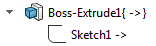 |
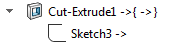 |
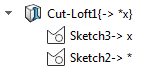 |
| Operación que contiene un croquis con referencias externas. |
Operación que tiene una referencia externa y contiene un croquis con una referencia externa. |
Operación que contiene croquis con referencias externas en varios estados. |